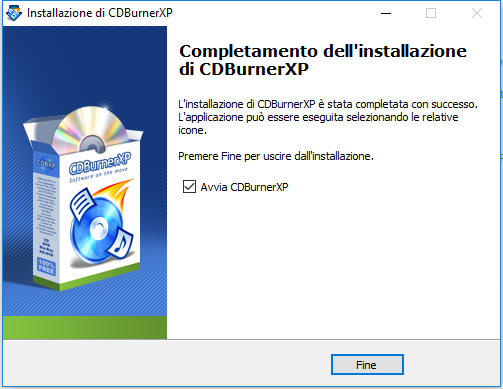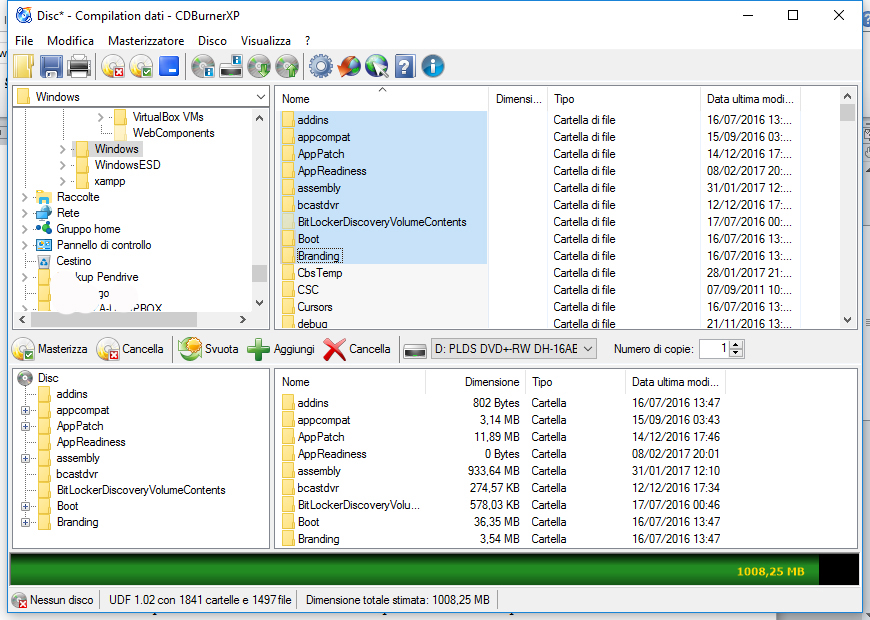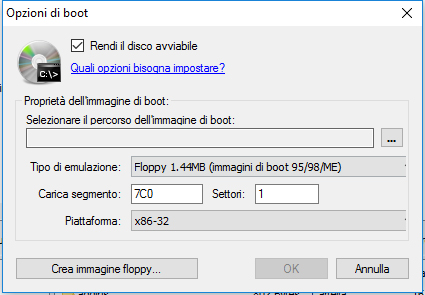Il panorama software è ricco di strumenti per masterizzare CD, DVD, Blu-ray ed altre tipologie di supporto ottico. Fra questi ve ne sono alcuni che si caratterizzano per semplicità d’uso e per la disponibilità gratuita, come CDBurnerXP.
L’applicativo è compatibile con le principali versioni dei sistemi operativi Microsoft, incluso Windows 10. Il software prevede un insieme di caratteristiche necessarie e sufficienti a svolgere con affidabilità diverse operazioni di masterizzazione.
L’interfaccia disponibile anche in lingua italiana facilita l’approccio con le funzionalità dell’applicativo, anche per chi si avvicini per la prima volta ad esso. Una volta eseguito il download del programma, si può procedere alla sua installazione. Durante tale fase occorre prestare attenzione agli inserti che propongono l’installazione di software di terze parti. La finestra iniziale dimostra come CDBurnerXP sia improntato alla semplicità d’uso. Essa consente di scegliere fra le seguenti operazioni principali:
- Disco Dati per la creazione di immagini ISO, video, MP3 e dischi dati in genere
- DVD Video per generare DVD compatibili con lettori dedicati
- Disco Audio per masterizzare CD audio con/senza pausa fra le tracce
- Masterizza Immagine ISO per partire da file dati specifici
- Copia Disco per replicare supporti composti da audio e dati in genere
- Cancella Disco per eliminare le informazioni memorizzate in un supporto ottico
Non resta dunque che effettuare la selezione dell’opzione desiderata e procedere con la relativa procedura. Nell’ipotesi di voler creare un disco dati si accede quindi alla finestra principale del software, dove si può eseguire la selezione del file da masterizzare nel supporto desiderato.
Questi sono selezionabili da risorse locali o di rete e possono semplicemente essere trascinati dal riquadro superiore a quello inferiore. Nella barra di stato viene quindi visualizzata la dimensione totale stimata, dove si può evincere il tipo di supporto da utilizzare per portare correttamente a termine l’operazione.
Non resta che cliccare il pulsante Masterizza per avviare l’elaborazione. CDBurnerXP consente anche di eseguire la suddivisione disco, nel caso ad esempio la quantità di dati non possa essere masterizzata su uno solo di essi. Il tool prevede anche funzionalità avanzate, come la creazione di dischi di boot, passando dal menu Disco > Opzioni di boot ed attivando la casella di controllo “Rendi il disco avviabile”.
È inoltre prevista la modalità linea comandi, rivolta agli utenti avanzati per ottenere un controllo più accurato delle funzionalità del programma. Per utilizzarla occorre eseguire il file “cdbxpcmd.exe” unitamente ad uno dei comandi previsti.
CDBurnerXP consente di masterizzare agevolmente file ISO, lasciando scegliere fra diverse modalità come Track at Once, Disk at Once e Session at Once.
Non manca infine una nutrita sezione di configurazione, dove si possono impostare parametri quali il salvataggio dell’ultimo progetto utilizzato e la gestione delle notifiche, opzioni pensate per adattare l’esperienza d’uso in pratica ad ogni genere di esigenza di masterizzazione.
[Immagine in evidenza: Shutterstock]
/https://www.html.it/app/uploads/2017/03/shutterstock_masterizza.jpg)